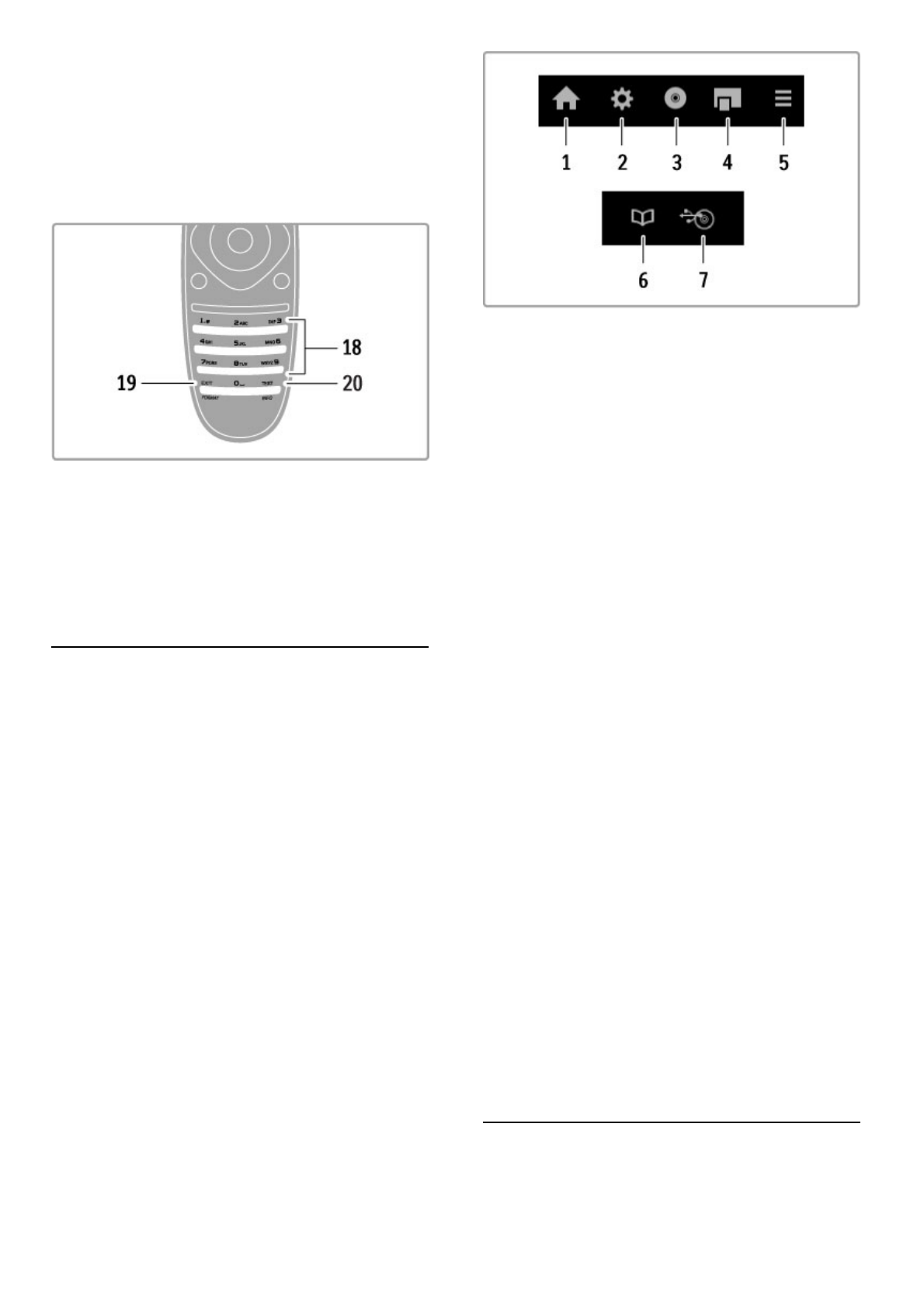14 Touche rouge
Permet d'accéder à la télévision interactive ou de sélectionner
une page télétexte.
15 Touche verte
Permet d'accéder aux paramètres écologiques ou de sélectionner
une page télétexte.
16 Touche jaune
Permet de sélectionner une page télétexte.
17 Touche bleue
Permet de sélectionner une page télétexte.
18 Touches numériques et clavier texte
Permettent de sélectionner directement une chaîne de télévision
ou d'entrer du texte.
19 Sortie
Permet de quitter la MHP. / Maintenez cette touche enfoncée
pendant 3 secondes pour ouvrir ou fermer le menu Format.
20 Télétexte/Info
Permet d'ouvrir ou de fermer le télétexte. / Maintenez cette
touche enfoncée pendant 3 secondes pour ouvrir ou fermer les
informations sur les programmes à venir.
Contrôle des appareils
La télécommande vous permet également de commander
l'appareil raccordé à votre téléviseur. L'appareil doit être
compatible EasyLink (HDMI-CEC) et cette fonction doit être
activée. Il doit également être relié au téléviseur au moyen d'un
câble HDMI.
Commander un appareil EasyLink
Pour commander ce type d'appareil avec la télécommande du
téléviseur, sélectionnez l'appareil (ou son activité) dans le
menu h Accueil puis appuyez sur OK. Les commandes de
toutes les touches, à l'exception de la touche h, la
touche tADJUST et la touche r OPTIONS, sont alors
transférées à l'appareil.
Revenir en mode télévision
Pour réattribuer la télécommande au téléviseur, appuyez sur h
(Accueil) puis sélectionnez Regarder TV et appuyez sur OK.
Afficher les touches de l'appareil
Lorsque vous contrôlez un appareil, certaines touches peuvent ne
pas être disponibles sur la télécommande du téléviseur. Pour
pouvoir utiliser ces touches, appuyez sur rOPTIONS et
sélectionnez Afficher les touches de l'appareil. Sélectionnez la
touche dont vous avez besoin puis appuyez sur OK.
Pour masquer les touches de l'appareil, appuyez sur È (Retour).
En général, ces touches ouvrent les menus suivants de l'appareil :
1 Menu Accueil
2 Menu Configuration
3 Menu Disque (contenu du disque)
4 Menu contextuel
5 Menu Options
6 Guide des programmes
7 Sélection du média
Lecture sur simple pression d'une touche
Insérez un disque dans un appareil EasyLink HDMI-CEC et
appuyez sur Lecture sur l'appareil. Le téléviseur s'allume et lit le
disque.
Contrôle du système audio
Si vous raccordez un système audio EasyLink, vous pouvez
écouter le son du téléviseur avec ce système audio. Les haut-
parleurs du téléviseur sont automatiquement coupés. Vous pouvez
contrôler le volume du système audio avec la télécommande du
téléviseur.
Mode Surround
Sur les appareils Philips récents, vous pouvez modifier les
paramètres du son Surround de l'appareil sur le téléviseur. Pour
modifier ces paramètres, appuyez sur tADJUST, sélectionnez le
mode Surround et appuyez sur OK. Au niveau de Mode suivant,
appuyez sur OK pour parcourir les différents modes disponibles
pour l'appareil.
Smart son
Sur les appareils Philips récents, vous pouvez modifier les
paramètres du Smart son de l'appareil sur le téléviseur. Pour
modifier ces paramètres, appuyez sur tADJUST, sélectionnez
Smart son et appuyez sur OK. Sélectionnez un mode son dans
la liste.
Désactivation de l'écran
Si un appareil audio Philips récent n'envoie que de l'audio au
téléviseur, l'appareil peut proposer d'éteindre l'écran du
téléviseur. Pour éteindre l'écran lorsque ce message s'affiche,
sélectionnez Désactivation de l'écran et appuyez sur OK. Pour
rallumer l'écran, appuyez sur h (Accueil).
Mise en veille du système
Appuyez sur la touche O de la télécommande pour mettre le
téléviseur et tous les appareils EasyLink en veille.
Pour plus d'informations sur la fonction EasyLink, consultez la
rubrique Aide > Configuration > Appareils > EasyLink HDMI-
CEC.
Capteur infrarouge
Veillez à toujours diriger la télécommande vers le capteur
infrarouge situé sur la face avant du téléviseur.